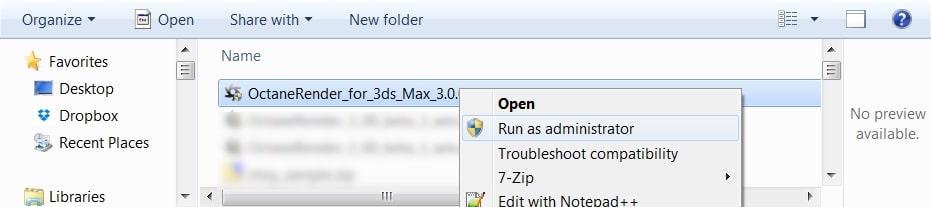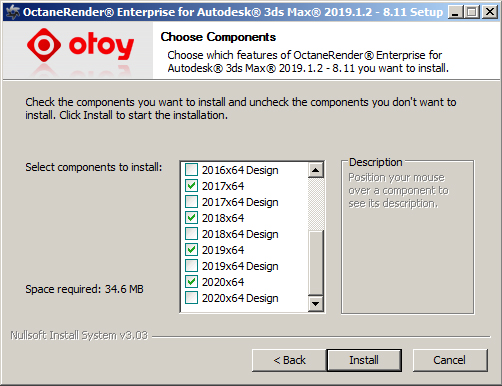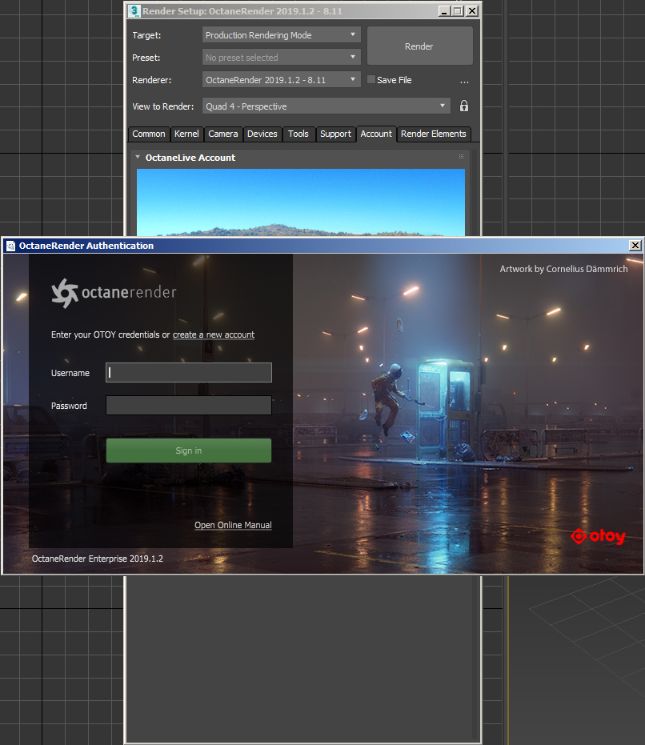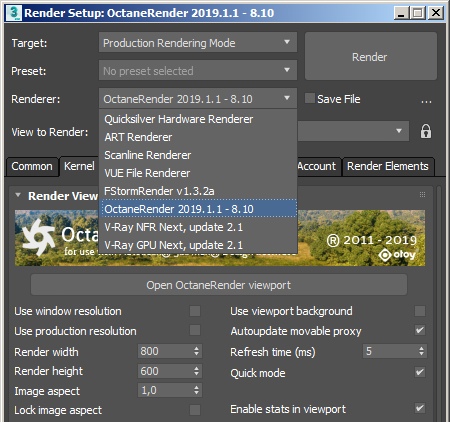Làm thế nào để cài đặt OctaneRender cho 3ds Max
OctaneRender và Autodesk 3ds Max đều là những công cụ hiệu quả cho lĩnh vực 3D. Trong một số bài viết trước, chúng tôi đã khám phá phần cứng phù hợp và khuyên dùng cho cả hai, đồng thời chúng tôi biết bạn nên chọn máy chủ iRender nào cho dự án của mình. Trong bài viết này, hãy cùng tìm hiểu cách cài đặt OctaneRender cho 3ds Max. Bạn có thể làm theo hướng dẫn này trên máy tính cá nhân của mình hoặc trên máy chủ từ xa của chúng tôi. Bắt đầu nào.
1. Yêu cầu
Bạn sẽ cần chuẩn bị một số thứ sau:
-
-
-
- 3ds Max Plugin – giấy phép v2019.x cho plugin 3ds Max. Nếu bạn không sở hữu một plugin v2019.x, bạn có thể mua nó hoặc nâng cấp giấy phép hiện có của mình.
- Phiên bản Standalone – Giấy phép V3 cho Phiên bản Standalone. Nếu bạn không sở hữu Phiên bản Standalone V3, bạn có thể mua hoặc nâng cấp giấy phép hiện có của mình.
- Mã phiên bản phù hợp – Mã của phiên bản giấy phép phải giống nhau (ví dụ: plugin 4.05 Standalone và v4.05 3ds Max).
- Ứng dụng máy chủ 3ds Max (3ds Max Host Application) – Ứng dụng máy chủ 3ds Max từ 2013 đến 2020.
- Phần cứng – Card đồ họa NVIDIA hỗ trợ CUDA 10.1 với trình điều khiển mới nhất. Bạn có thể tìm thấy các liên kết tải xuống cho Windows tại đây.
-
-
2. Cài đặt
Bước 1) Tải xuống và cài đặt Phiên bản Standalone của OctaneRender. Nếu bạn đã kích hoạt giấy phép Standalone trên máy tính của mình, bạn có thể bỏ qua bước này.
*Lưu ý: Bạn nên đảm bảo rằng ứng dụng máy chủ lưu trữ 3ds Max không chạy ở chế độ nền khi bạn đang cài đặt plugin.
Bước 2) Tải phần mềm xuống từ Latest Additions cho OctaneRender và chạy trình cài đặt plugin (bạn cần phải là quản trị viên để thực hiện việc này).
Bước 3) Trong khi cài đặt chương trình, bạn sẽ được nhắc chọn từ danh sách các thành phần. Hãy đảm bảo chỉ cài đặt các thành phần bạn muốn.
Bây giờ bạn cài đặt plugin vào 3ds Max
Bước 4) Mở ứng dụng 3ds Max. Nếu bạn không kích hoạt giấy phép Standalone của mình, bạn sẽ được nhắc nhập thông tin đăng nhập tài khoản Otoy của mình.
Bước 5) Mở ứng dụng 3ds Max và đi tới Menu Render Setup. Bạn có thể làm điều này bằng cách:
-
-
-
- Bàn phím > F10
- Thanh công cụ chính >
 (Render Setup)
(Render Setup)
-
-
Bước 6) Mở menu thả xuống của Renderer và gán OctaneRender™ cho plugin 3dsMax®.
Bây giờ bạn đã cài đặt thành công plugin OctaneRender cho 3ds Max và có thể bắt đầu sử dụng nó.
3. Bắt đầu dự án Octane và 3ds Max của bạn ngay bây giờ với iRender
Octane không chỉ là một công cụ tuyệt vời cho hoạt hình 3D mà còn cho diễn họa kiến trúc. Mặc dù nó vẫn còn phải cải thiện rất nhiều để so sánh được với các trình kết xuất Archviz lâu đời như V-Ray, Corona, Lumion, v.v. nhưng nó vẫn có một số ưu điểm và phong cách khác biệt. Nếu bạn sử dụng 3ds Max và Octane, đừng ngần ngại mà hãy đến với iRender – dịch vụ kết xuất đám mây tốt nhất cho 3ds Max và Octane, nơi bạn có thể sử dụng card RTX3090 nhanh nhất.
Bạn có thể tham khảo bài viết này (Cloud rendering với cấu hình mạnh mẽ dành cho 3ds Max và Octane) để biết máy chủ của chúng tôi tương thích với Octane và 3ds Max như thế nào. Chúng tôi có nhiều máy chủ từ đơn đến đa GPU để phục vụ nhu cầu của bạn.
Hơn nữa, iRender còn có các tính năng hữu ích khác. Chúng tôi có sẵn NVlink nếu bạn muốn thử nghiệm (liên hệ để biết thêm chi tiết) và GPUhub sync – công cụ truyền files miễn phí. Bạn cũng có thể làm việc với giấy phép Octane của chúng tôi nếu trở thành khách hàng prime. Hãy cùng xem một số test của iRender với Octane:
iRender có nhiều tính năng khác sẽ giúp bạn kết xuất nhanh hơn và dễ dàng hơn. Bạn có thể đăng ký tài khoản qua link này để trải nghiệm dịch vụ của chúng tôi. Và đừng quên liên hệ với chúng tôi qua Zalo 0916806116 để được tư vấn và hỗ trợ.
Cảm ơn bạn và Happy Rendering!
Nguồn: home.otoy.com